Errori di verifica del kernel: soluzione in 7 passaggi ⚠️
Un errore BSOD in Windows appare all'improvviso e spegne il computer senza preavviso. La cosa peggiore è che gli utenti non hanno nemmeno la possibilità di salvare le attività in corso. Se date un'occhiata al forum Microsoft, vedrete che molti utenti Windows lamentano errori BSOD. 🖥️💔
Finora ne abbiamo condivisi diversi Tutorial su come risolvere diversi tipi di errori BSOD. Oggi parleremo del fallimento del controllo di sicurezza del kernel o errore del controllo di sicurezza del kernel. Questo è uno degli errori critici di Windows 10 che provoca un BSOD. ⚠️
Diverse situazioni possono causare l'errore "Kernel Security Check", come problemi di memoria, driver obsoleti, virus e malware, file Windows danneggiati, errori del disco rigido, tra gli altri. Se questo BSOD ti sta causando problemi, ecco come risolverlo. 🔧
1. Avvia in modalità provvisoria
Se si verifica il messaggio BSOD Kernel Security Check Failure, la prima cosa da fare è avviare il PC in modalità provvisoria per restringere le opzioni. 🔒
Reinicia tu PC manteniendo presionada la Tasto Maiusc. También puedes mantener presionado el botón de encendido y volver a encenderlo. Durante el arranque, presiona y mantén la tecla F8 para abrir las opciones de arranque avanzadas.
Successivamente, utilizzare i tasti freccia per selezionare l'opzione Modalità provvisoria con rete. Una volta avviato il PC in modalità provvisoria, seguire i passaggi per la risoluzione dei problemi riportati di seguito.
2. Diagnostica della memoria di Windows
Come sappiamo, l'errore BSOD di Verifica fallita La sicurezza del kernel si verifica a causa di problemi di memoria. Pertanto, dobbiamo utilizzare Strumento di diagnostica della memoria di Windows per risolvere questi problemi. Ecco come utilizzarlo per correggere l'errore BSOD Kernel Security Check Failure. 🛠️
1. Premere il Tasto Windows + R per aprire la finestra di dialogo Esegui. Nella finestra di dialogo, digitare mdsched.exe e premere Invio.
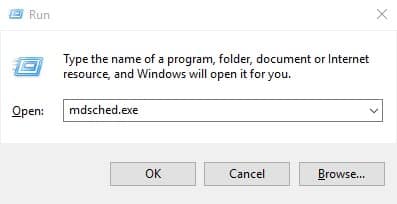
2. Nel passaggio successivo, fare clic su Riavvia ora e verifica la presenza di problemi.
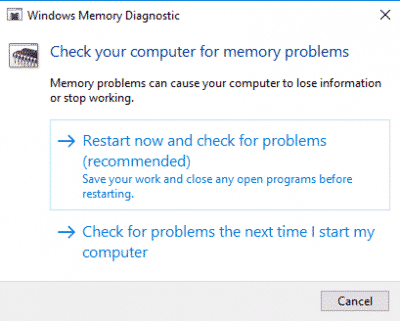
Ora Windows si riavvierà automaticamente e verificherà se ci sono problemi di memoria. Se ne trova uno, lo risolverà automaticamente.
3. Riparare i file corrotti di Windows
A volte, i file di Windows danneggiati causano il messaggio di errore "Kernel Security Check Failed". Con questo metodo analizzeremo e ripareremo i file Windows danneggiati. Riparare i file corrotti nel sistema operativo Windows è facile; Gli utenti devono solo seguire alcuni semplici passaggi descritti di seguito. 🗂️
1. Per prima cosa, apri il menu di ricerca e digita powershell. Fare clic con il pulsante destro del mouse su Powershell dall'elenco e selezionare Esegui come amministratore.
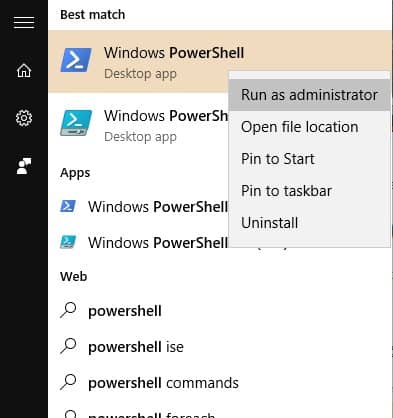
2. Ora, nella finestra di Powershell, immetti il comando sfc/scannow.
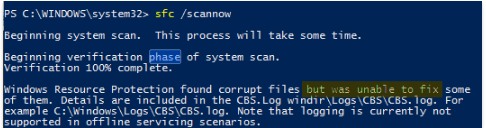
Ora il comando eseguirà la scansione e riparerà i file danneggiati di Windows. Una volta terminato, riavvia il computer per risolvere l'errore BSOD.
4. Riparare gli errori del disco rigido
La Utilidad de Comprobación de Disco, también conocida como chkdsk, escanea y corrige errores del disco duro. Aquí, necesitamos usar el comando CHKDSK para reparar el mensaje de error. Aquí te mostramos cómo usarlo. 💽
1. Fare clic con il pulsante destro del mouse sull'icona di Windows e selezionare Prompt dei comandi (amministratore).
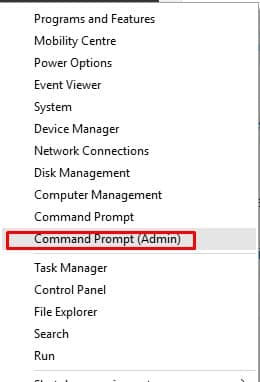
2. Al prompt dei comandi, immettere il comando controllo /x e premi invio. Assicurati di cambiare il X dalla lettera dell'unità di installazione Finestre.
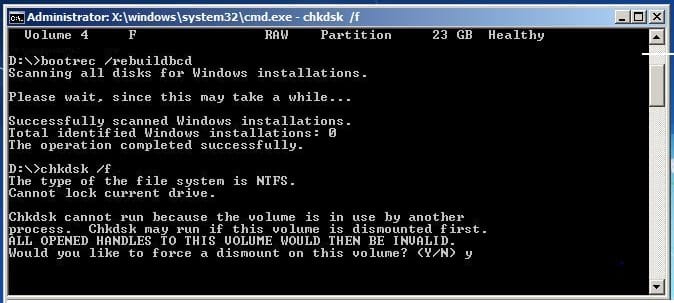
3. Ora CMD ti chiederà di confermare l'azione. Basta entrare E.
Una volta terminato, digita 'exit' e riavvia il computer. Probabilmente questo risolverà l'errore BSOD Kernel Security Check in Windows 10.
5. Disinstallare, reinstallare o aggiornare i driver
Il problema del fallimento del controllo di sicurezza del kernel si verifica anche a causa di driver hardware obsoleti o incompatibili. Pertanto, con questo metodo, dobbiamo disinstallare, reinstallare o aggiornare i driver hardware per correggere l'errore BSOD Kernel Security Check. 🔄
1. Innanzitutto, apri il file Gestione dispositivi in Windows.
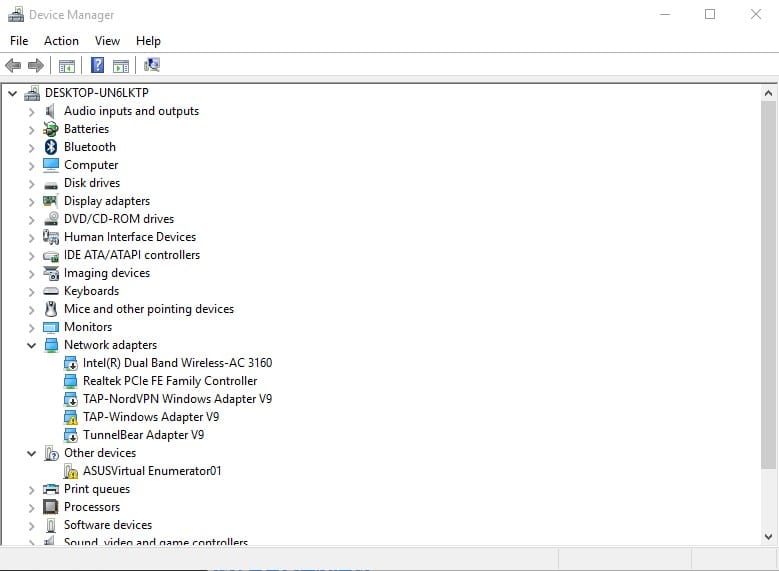
2. Successivamente, controllare i componenti con un simbolo di errore. Seleziona il componente che probabilmente causa il problema e scegli Aggiorna driver.
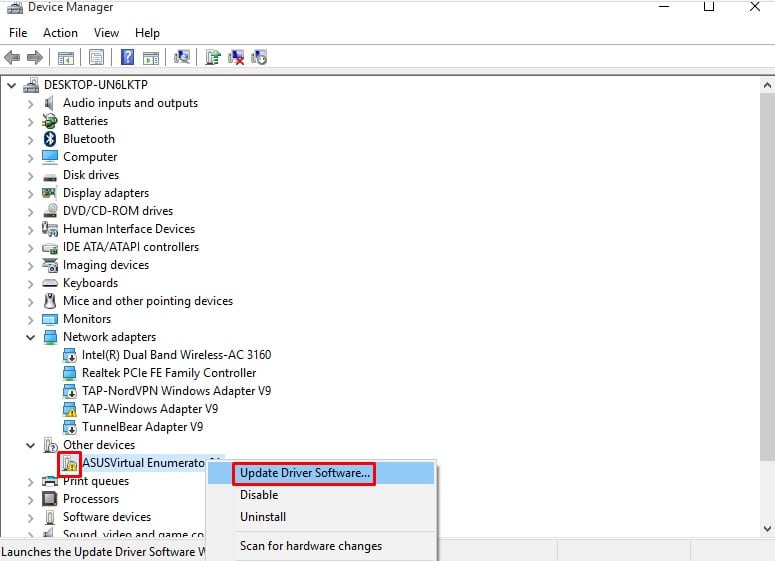
3. Se non funziona, disinstallare il dispositivo e riavviare il PC. Dopo il riavvio, Windows installerà automaticamente il driver necessario.
Per aggiornare tutti i driver, puoi consultare il nostro articolo: Come aggiornare i driver sul tuo PC Windows.
6. Esegui la scansione del computer con un antivirus

Un virus o un malware potrebbero essere un'altra causa dietro il BSOD "Controllo di sicurezza non riuscito". Quindi, prima di decidere di formattare e reinstallare Windows 10, esegui una scansione del computer con un potente software antivirus.
Puoi fidarti di Malwarebytes IL Kaspersky per eseguire una scansione del computer. Se non riesci a completare la scansione, avvia il sistema in modalità provvisoria ed esegui una scansione completa del sistema.
7. Reimpostare il sistema operativo Windows
Se finora nessuna soluzione ha funzionato, l'ultima opzione rimasta è quella di ripristinare il PC Windows. In questo modo verranno probabilmente rimosse tutte le impostazioni effettuate dall'utente e file di sistema danneggiati. 🔄💻
Oltre alle impostazioni, perderai anche tutti i file salvati sull'unità di installazione del sistema. Assicurati quindi di eseguire il backup dei file prima di ripristinare il PC. Ecco come ripristinare Windows a correggi l'errore BSOD dovuto all'arresto anomalo nel controllo di sicurezza del kernel.
1. Vai a Impostazioni > Aggiornamento e sicurezza.
2. Sul lato destro, seleziona Ripristino; a sinistra, clicca sul pulsante Inizio in Reimposta questo PC.
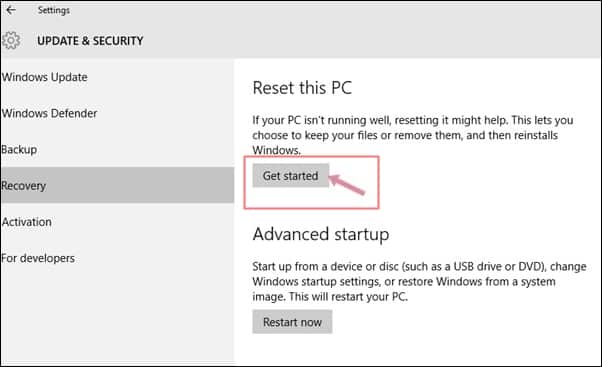
3. Ora, al prompt Scegli un'opzione, seleziona Conserva i miei file.
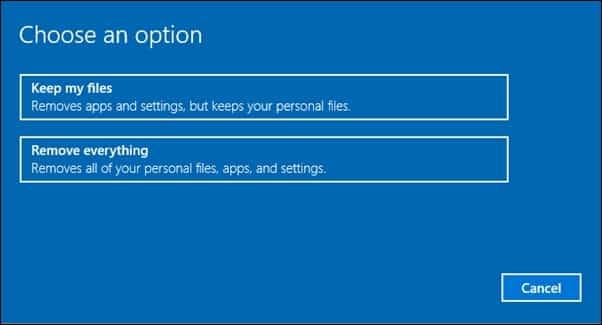
4. Conferma la tua selezione e clicca su Seguente.
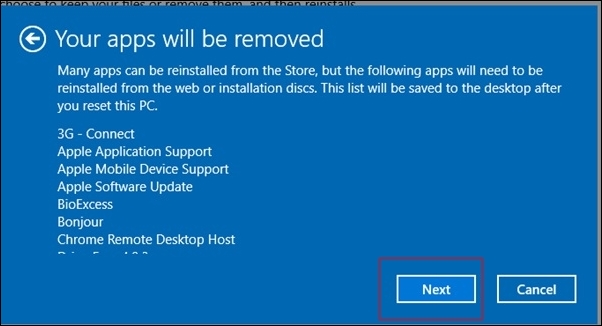
5. Nella schermata Pronto per reimpostare questo PC, fare clic su Ripristinare.
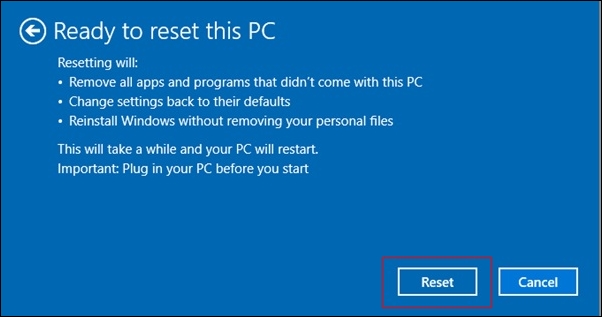
Ora il PC verrà riavviato più volte. Basta avere pazienza e attendere che il processo finisca. ⏳
Questi sono i metodi migliori per risolvere il messaggio di errore "Kernel Security Check Failed". Fateci sapere nei commenti se conoscete altri metodi per risolvere questo problema! 👇




















